嗨大家好,我是Sean!
今天我們來繼續介紹新的主題: Celery以及Redis!
這個部分,剛開始在規劃的時候只有打算寫一篇,但發現在其實有很多細節,而下一個主題原本想寫個CI/CD相關的,但CI/CD的範疇之大,很難在一篇的文章中寫完全部。
所以決定將Celery以及Redis的部分分成兩篇來寫,CI/CD的部分等自己的研究比較深入後,再獨立寫個文章,這次比較可惜,就先不放在鐵人賽的系列中了!
那麼,我們就開始介紹Celery & Redis的部分!
在使用Celery之前,我們必須先說說Redis是甚麼
Redis,Remote Dictionary Server,是一種快速、開源的記憶體內(In memory)鍵值資料庫(NoSQL)。
由於其快速方便的特性,成為需要最佳效能的熱門選擇,不僅支援多種語言,其能支援佇列的功能作為broker,也是我們之所以會將Celery與之搭配使用的原因!
首先,我們當然是得先下載Redis囉!
Install Redis
Install RedisDesktop
下載完成,我們來解壓縮,並安裝它!
首先,我們先在VScode開啟他的資料夾。
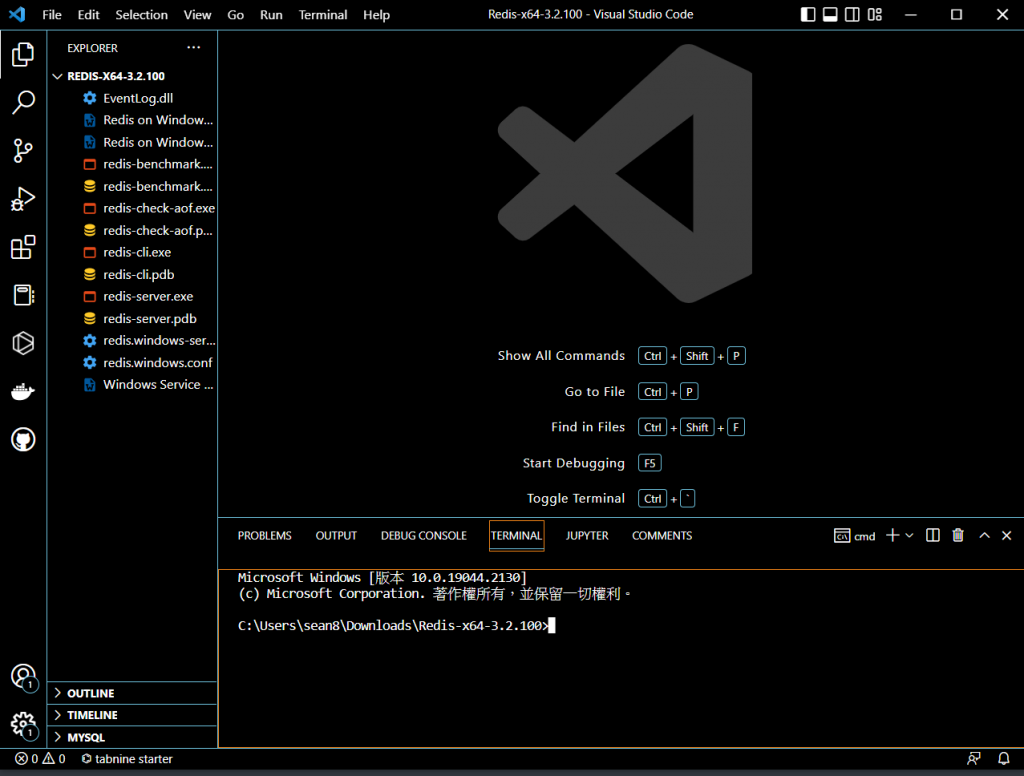
接著輸入指令:
redis-server --service-install redis.windows.conf
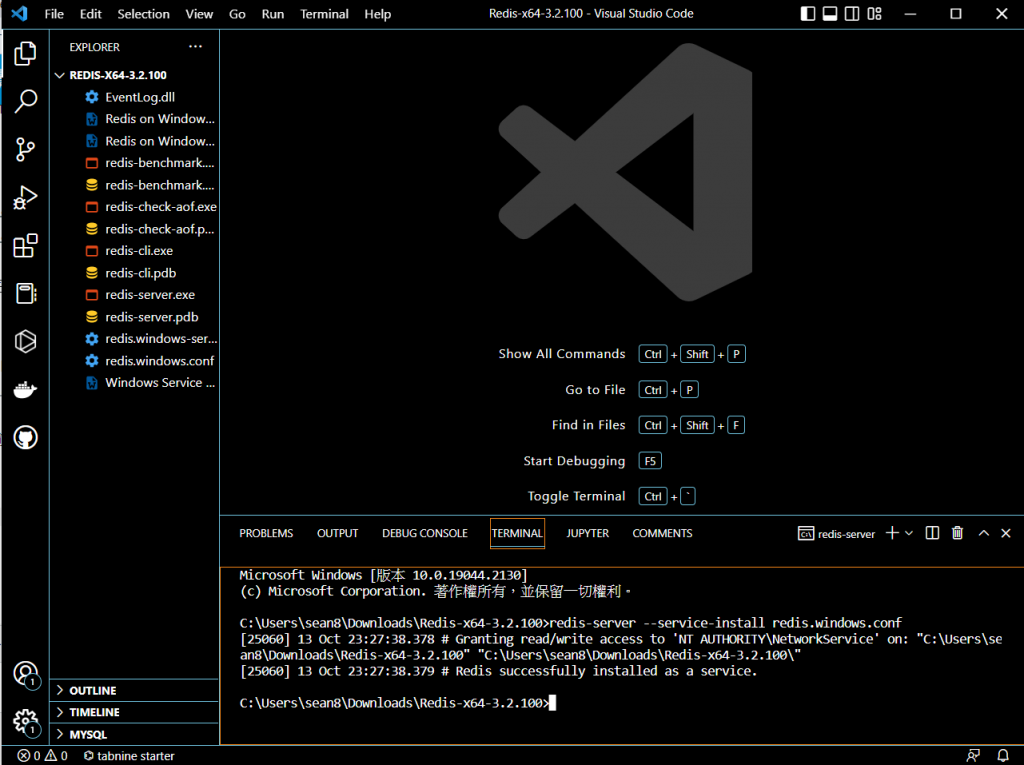
輸入完以後,就可以看到上面的畫面,就表示安裝成功了!
接下來,我們可以在服務中看到Redis的出現,確認他的安裝成功,並且正式在這裡啟動它!
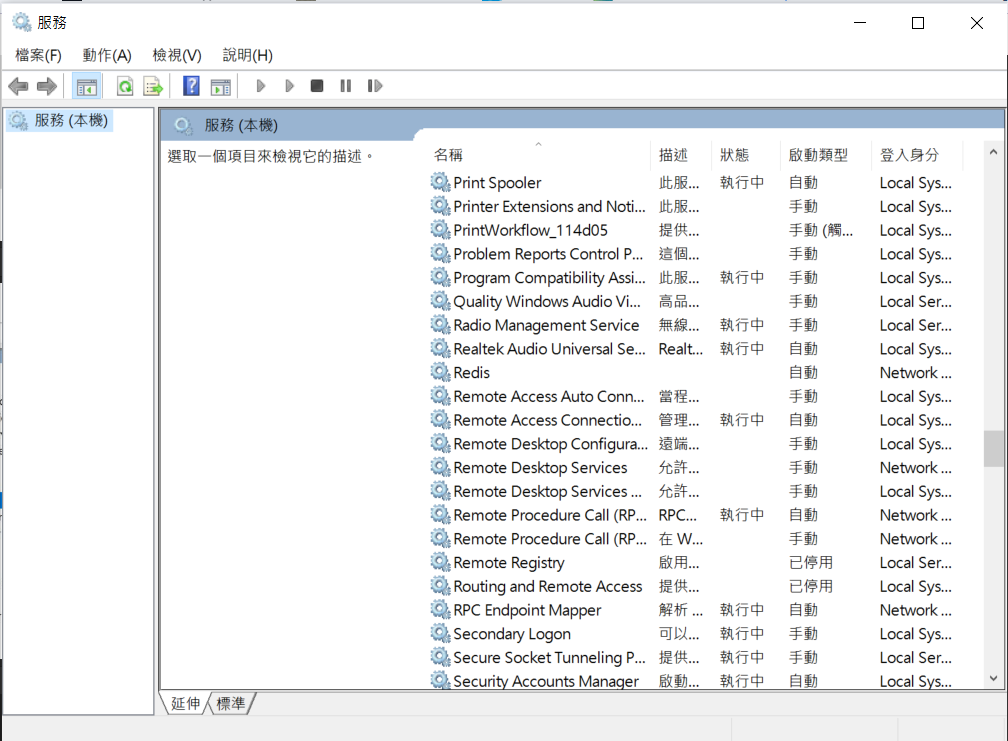
每次要啟動要到服務這裡也很麻煩對吧?
我們也可以選擇在cmd中輸入指令,同樣也可以啟動Redis:
redis-server --service-start
成功啟動後,讓我們來試著使用Redis。
使用的指令為:
redis-cli -h 127.0.0.1 -p 6379
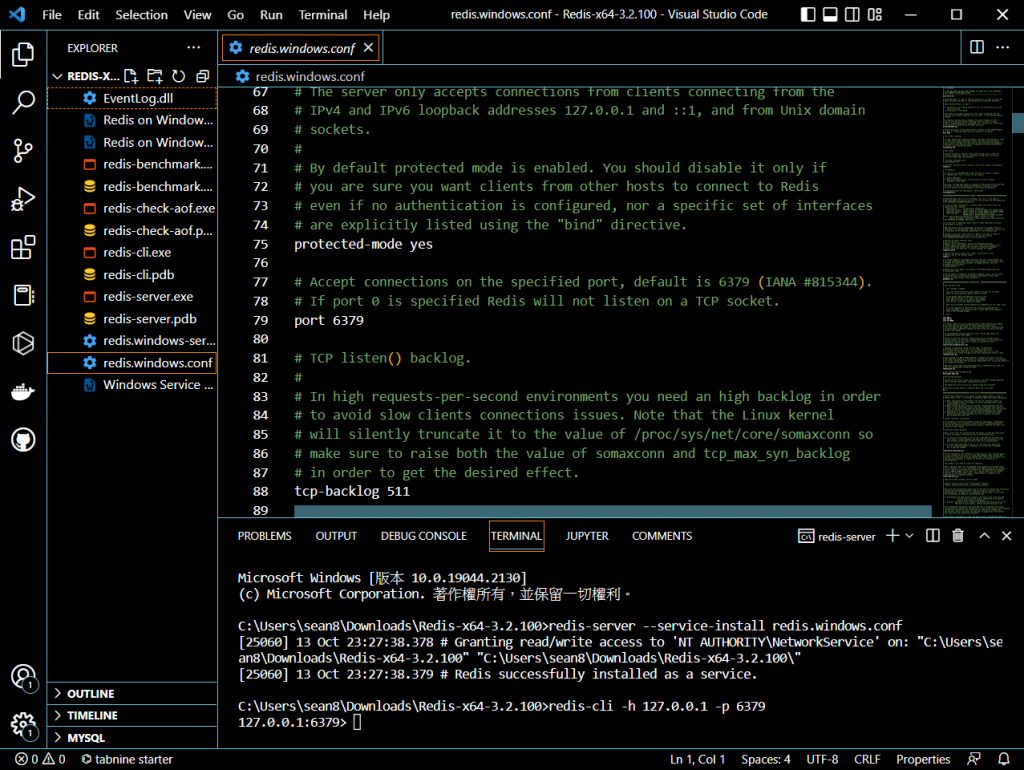
聰明的朋友一定可以看的出來,-h與-p後面其代表的就是host以及port,而這邊的設定,我們其實可以在資料夾中的redis.window.conf的檔案可以看到!
回到使用面,最基本的資料庫使用,自然就是存入資料以及讀取資料囉!
我們存入name 為 ironman的資料,並且讀取它! 直接以set來儲存,並且以get來拿取資料。
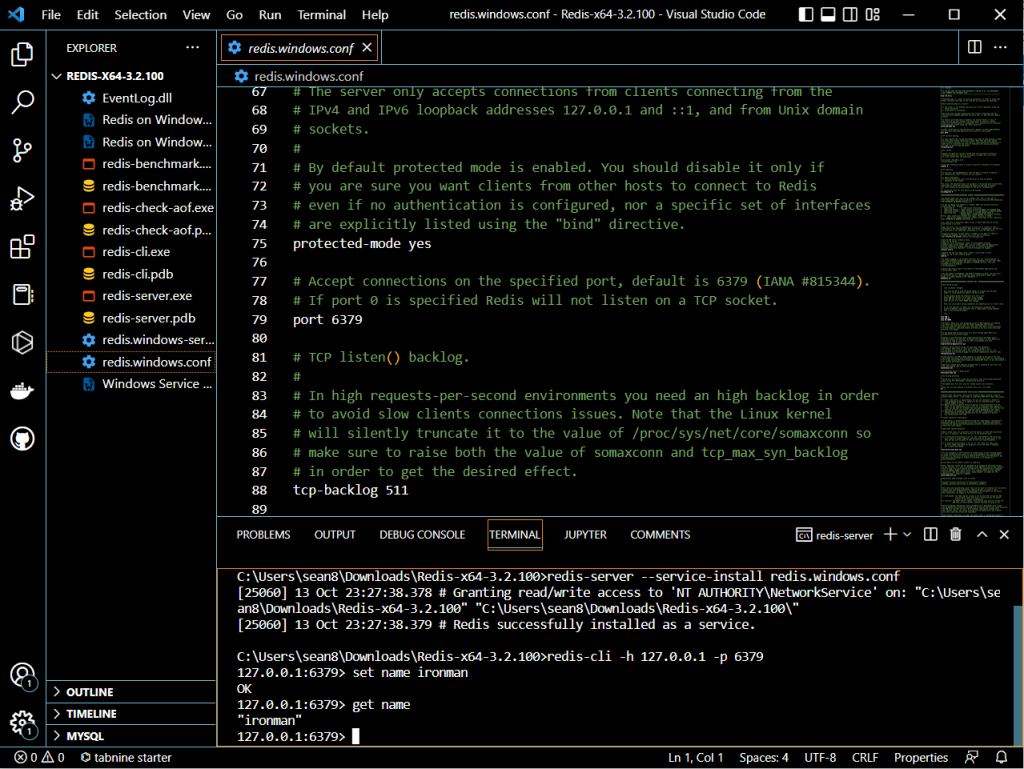
這樣一來就完成了! 是不是很輕鬆快速阿!
那麼,我們今天的文章就先到此為止,感謝大家的收看! 我們明天再繼續說明Celery與Redis的配合運用!
我是Sean,你各位海上的人,我們明天見!

